إصلاح خطأ اسم الشبكة المحدد لم يعد متاحًا على Windows
قد يواجه مستخدمو Windows أحيانًا خطأ غير متوقع أثناء محاولة الوصول إلى الموارد المشتركة. عند محاولة الوصول إلى مجلد مشترك ، حصلوا على الخطأ التالي: اسم الشبكة المحدد لم يعد متاحًا(The specified network name is no longer available) .
تخيل حالة افتراضية حيث يتم توصيل شبكة من أجهزة الكمبيوتر في المكتب ضمن نفس مجال Windows المحلي . يتم استخدام أحد الأنظمة المتصلة بالطابعة لطباعة المستندات وكان يعمل بشكل جيد ، حتى يبدأ المستخدمون يومًا ما في الإبلاغ عن عدم قدرتهم على الوصول إلى المجلد المشترك المستخدم لإرسال المستندات للطباعة. بينما يكون المجلد المشترك مرئيًا لجهاز الكمبيوتر المتصل بالطابعة ، فإنه يعطي الخطأ المذكور للمستخدمين الذين يستخدمون الأنظمة المتصلة.
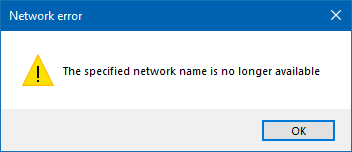
اسم شبكة الاتصال المحدد لم يعد متوفرا
جرب الحلول التالية واحدة تلو الأخرى وتحقق مما إذا كانت تساعد في حل مشكلتك:
- تعطيل Symantec Endpoint Protection
- قم بإيقاف تشغيل التحكم في حساب المستخدم(Turn OFF User Account Control) مؤقتًا
- تعطيل برنامج مكافحة الفيروسات الخاص بك
- منح أذونات للمجلد المشترك
- قم بتمكين SMBv1 و SMBv2 و SMBv3 على النظام الذي به مشكلات
دعونا نتعمق في هذه الخطوات بالتفصيل.
1] تعطيل Symantec Endpoint Protection(Disable Symantec Endpoint Protection)
إحدى الحالات المعروفة لهذه المشكلة هي التداخل مع Symantec Endpoint Protection . لذلك إذا كنت قد قمت بتثبيته على نظامك ، فقم بتعطيله وانظر.
- انقر بزر الماوس الأيمن(Right-click) على زر ابدأ(Start) وحدد موجه الأوامر (المسؤول)(Command Prompt (Administrator)) واكتب الأمر: smc -stop .
- اضغط على Enter(Press Enter) وقد يؤدي ذلك إلى إيقاف Symantec Endpoint Protection جزئيًا . تحقق مما إذا كان يحل المشكلة.
- إذا لم يكن كذلك ، فجرب الأوامر: smc -disable –ntp ثم smc -disable -ntp -p <password> . الأمر الثاني يعطل جدار الحماية.
- لاحقًا ، لتمكين Symantec Endpoint Protection ، اكتب smc(smc -start ) -start ولتمكين جدار الحماية ، اكتب smc -disable –ntp .
2] قم بإيقاف تشغيل التحكم في حساب المستخدم(Turn OFF User Account Control) مؤقتًا
لعزل المشكلة ، قم بإيقاف تشغيل التحكم في حساب المستخدم . لا توصي Microsoft بهذا الأمر ، لذا يتعين علينا الرجوع إلى الوراء بمجرد تحديد المشكلة.
3] تعطيل برنامج مكافحة الفيروسات الخاص بك
قم بتعطيل برنامج مكافحة الفيروسات مؤقتًا وتحقق مما إذا كان بإمكان المستخدمين الوصول إلى المجلدات المشتركة بعد ذلك. قم بتمكين البرنامج بمجرد عزل هذه الحالة. في بعض الأحيان ، قد يتسبب برنامج الأمان في حدوث هذه المشكلة. هذا هو السبب في أنه يوصى بتعطيله مؤقتًا والتحقق من حل المشكلة أم لا.
4] منح(Grant) أذونات للمجلد المشترك
- انقر بزر الماوس الأيمن فوق(Right-click) المجلد وحدد خصائص(Properties) من بين الخيارات.
- في علامة التبويب " الأمان(Security) " ، حدد " خيارات متقدمة(Advanced) " وفي قائمة " خيارات متقدمة(Advanced) " ، انتقل إلى قائمة المالكين.
- تحقق(Verify) من الأذونات وعدّلها حسب الرغبة.
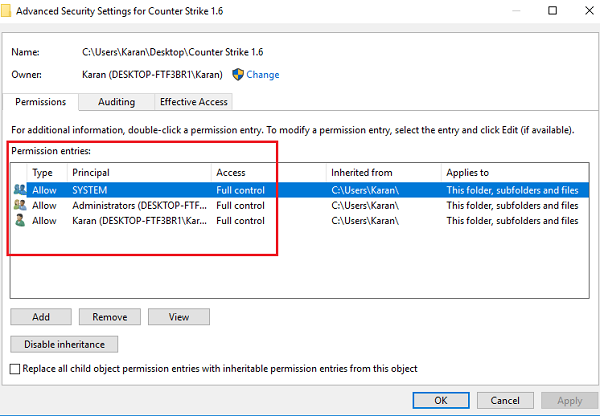
من الناحية المثالية ، كان ينبغي أن تكون هذه هي الخطوة الأولى لمشكلات الوصول إلى المجلدات ، ولكن نظرًا لرسالة الخطأ ، فمن المحتمل أن تكون مشكلة تتعلق بجدار الحماية أو حماية نقطة النهاية.
5] تمكين SMBv1(Enable SMBv1) و SMBv2 و SMBv3 على النظام الإشكالي
إذا كانت المشكلة خاصة بنظام واحد أو عدة أنظمة ، فقد نفكر في تمكين SMBv1 و SMBv2 و SMBv3 على الأنظمة التي بها مشكلات. لمعلوماتك ، يمكنك القيام بذلك باستخدام لوحة ميزات Windows(Windows Features) ، ولست مضطرًا إلى تنزيل برنامج جهة خارجية.
كيف يمكنني إصلاح اسم الشبكة المحدد لم يعد متاحًا؟
لإصلاح خطأ اسم الشبكة المحدد لم يعد متاحًا على Windows 11/10 ، تحتاج إلى القيام ببعض الأشياء. على سبيل المثال ، يمكنك تعطيل Symantec Endpoint Protection أو تعطيل UAC مؤقتًا أو إيقاف تشغيل برنامج مكافحة الفيروسات أو أي برنامج أمان آخر أو منح الإذن للمجلد المشترك وما إلى ذلك. كل هذه الأشياء يمكن أن تساعدك على التخلص من المشكلة التي تواجهها الحاسوب.
كيف أشارك اسم شبكتي؟
من الممكن مشاركة ملف أو مجلد في شبكتك باستخدام اسم الشبكة. سواء كنت تستخدم Windows 11 أو 10 ، يمكنك استخدام نفس الطريقة لإنجاز ذلك. اتبع هذا الدليل التفصيلي إذا كنت ترغب في مشاركة الملفات والمجلدات عبر شبكة مشتركة في Windows 11/10.
أتمنى أن يساعدك شيء ما هنا.(Hope something here helps you.)
ذات صلة(Related) : حدث خطأ في النظام 67 ، لا يمكن العثور على اسم الشبكة(System error 67 has occurred, The network name cannot be found) .
Related posts
غير قادر على تعيين Network drive في Windows 10
كيفية إصلاح Unidentified Network في Windows 11/10
لا يمكن ل Windows الحصول على Network Settings من جهاز التوجيه في Windows 10
تعذر على Windows الكشف عن إعدادات الوكيل هذه الشبكة تلقائيا
حدث خطأ غير متوقع في خصائص Network Connections
لماذا هو بلدي بينغ Time عالية جدا في Windows 11/10؟
Network Error: غير قادر على الوصول إلى Network drive، Error 0x80004005
Fix Ping Spikes في WiFi or Ethernet على Windows 11/10
NetCrunch Tool: مجاني Network Troubleshooting Toolkit
تمكين Network Connections بينما في Modern Standby على Windows 10
قم باستكشاف مشكلات اتصال الشبكة اللاسلكية وإصلاحها بنفسك
لا يمكنك الاتصال ب file share لأنه غير آمن
كيفية استخدام Port Query Tool (PortQry.exe) في Windows 10
كيفية تكوين Global Proxy Server Settings في Windows 10
كيفية تمكين DNS على HTTPS في Windows 10
كيفية تعطيل NetBIOS and LLMNR Protocols عبر GPO
كيفية انشاء Internet connection على نظام التشغيل Windows 11/10
كيفية التحقق من إعدادات Wi-Fi Network Adapter على نظام التشغيل Windows 10
Best مجاني Network Diagram software لتصميم شبكتك
Release TCP/IP، Flush DNS، Reset Winsock، Reset Proxy مع Batch File
